À propos des parrainages avec des paiements via GitHub
Vous pouvez sponsoriser n’importe qui avec un profil de développeur ou un profil d’organisation sponsorisés pour votre compte personnel ou pour une organisation. Vous pouvez choisir parmi une gamme de niveaux de parrainage, que ce soit pour un profil individuel ou pour plusieurs profils en bloc, et choisir entre Montants de paiement ponctuels ou Montants de paiement mensuels et des avantages, tous déterminés par le compte parrainé.
Votre sponsorisation partagera la date de facturation, le mode de paiement et le reçu existants de votre compte.
Parrainage d’un compte
Avant de pouvoir parrainer un compte, vous devez disposer d’une adresse e-mail vérifiée. Pour plus d’informations, consultez « Vérification de votre adresse e-mail ».
-
Sur GitHub, naviguez jusqu'au profil de l'utilisateur ou de l'organisation que vous souhaitez parrainer.
-
Accédez à votre tableau de bord de parrainage pour le compte.
-
Pour parrainer un développeur, sous le nom du développeur, cliquez sur Commanditaire.
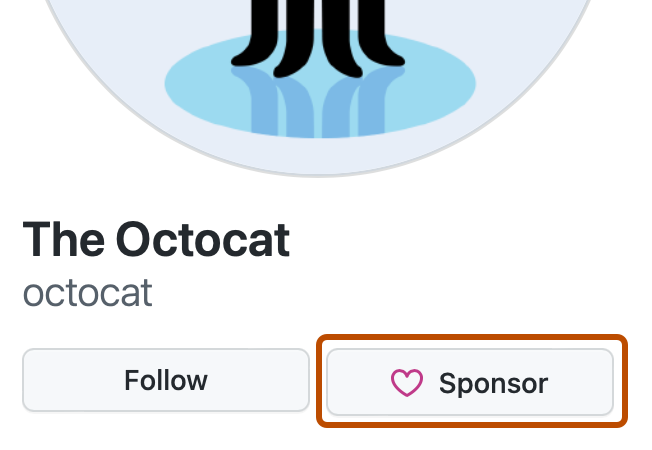
-
Pour parrainer une organisation, à droite du nom de l’organisation, cliquez sur Commanditaire.
-
-
Si vous le souhaitez, pour parrainer le compte au nom de votre organisation, sélectionnez le menu déroulant Parrainer en tant que à droite de la page, puis cliquez sur l’organisation.
-
À droite du niveau souhaité, cliquez sur Sélectionner.
Sinon, si vous souhaitez sélectionner un montant personnalisé, entrez le montant du parrainage dans le champ de texte fourni, puis cliquez sur Sélectionner.
-
Si vous parrainez en tant qu’organisation pendant un cycle de facturation, vous avez la possibilité de payer la totalité de la mensualité au lieu de payer un montant proportionnel, en cliquant sur Montant total.

Si votre modèle de paiement pour GitHub Sponsors est basé sur une facturation périodique, vous avez également la possibilité de payer au début de votre prochain cycle de facturation. Cela signifie que vous n’avez rien à payer lors de la configuration d’un parrainage et que le montant total sera reporté sur votre prochaine facture. Pour planifier le parrainage sur votre prochain cycle de facturation, cliquez sur Payer plus tard.

-
Pour choisir une fréquence de parrainage, à droite de « Ponctuel » ou « Mensuel », cliquez sur Choisir.
-
Dans les sections « Informations de facturation » et « Mode de paiement », consultez les détails de vos paiements. Si votre organisation paie GitHub Sponsors par facture, « Solde de facture » est indiqué comme mode de paiement.
Pour modifier les détails de paiement de votre compte entier sur GitHub, vous pouvez également cliquer sur Modifier dans la section « Mode de paiement ». Ensuite, suivez les invites pour remplir le formulaire de paiement.
-
Pour définir une date d’expiration pour le parrainage, sélectionnez Définir une date d’expiration pour le parrainage, puis choisissez un mois et une année.
-
Choisissez qui peut voir votre parrainage.
-
Déterminez si vous souhaitez recevoir les mises à jour par e-mail du compte parrainé, puis sélectionnez ou désélectionnez Recevoir les mises à jour par e-mail de COMPTE.
Note
Si votre organisation choisit de recevoir des mises à jour par e-mail de comptes parrainés, vous pouvez sélectionner une adresse e-mail spécifique pour recevoir ces e-mails. Pour plus d’informations, consultez Gestion des mises à jour des comptes parrainés par votre organisation.
-
Si vous parrainez un compte en tant qu’entreprise, cliquez sur Oui. Le fait de remplir les champs associés aidera vos comptes sponsorisés à calculer et à payer les taxes le cas échéant. Pour plus d’informations, consultez Informations fiscales pour GitHub Sponsors.
- Sélectionnez le menu déroulant « Pays », puis cliquez sur le pays de votre entreprise.
- Ensuite, sélectionnez le menu déroulant « Région », puis cliquez sur la région de votre entreprise dans votre pays.
- Le cas échéant, cliquez sur le champ de texte « Numéro de TVA », puis tapez votre numéro d’identification de taxe sur la valeur ajoutée (TVA).

-
Passez en revue les informations sur les frais et votre date de facturation, puis cliquez sur Parrainer COMPTE.
Comptes de parrainage en bloc
-
Accédez à https://github.com/sponsors/explore.
-
Si vous le souhaitez, si vous êtes membre d’une organisation, pour voir les chargés de maintenance des dépendances de votre organisation, sélectionnez votre organisation dans la section « Explorer en tant que » de la barre latérale supérieure gauche.
Si vous êtes membre de plusieurs organisations, pour voir toutes vos organisations, cliquez sur Voir plus .
-
Si vous le souhaitez, pour télécharger un fichier CSV de développeurs qui gèrent les dépendances de votre compte ou de votre organisation, cliquez sur résultats au format CSV.

Pour parrainer ces chargés de maintenance à l’aide du fichier téléchargé, dans les cellules correspondantes de la colonne « Montant du parrainage en USD », entrez les montants de parrainage en dollars américains pour chaque chargé de maintenance que vous souhaitez parrainer.
-
Dans GitHub, dans la zone « Parrainer en bloc » au-dessus de la liste des développeurs qui gèrent vos dépendances, cliquez sur Démarrer. Les organisations peuvent également accéder à la fonctionnalité « Parrainages par lots » à partir du tableau de bord Sponsors.
-
Si vous le souhaitez, pour changer le compte ou l’organisation que vous parrainez, sélectionnez le menu déroulant Parrainer en tant que NOM_UTILISATEUR , puis cliquez sur le compte ou l’organisation que vous voulez dans les options qui s’affichent.

-
Pour charger le fichier CSV des comptes que vous souhaitez parrainer, dans la section « Importer un fichier CSV », cliquez sur Choisir votre fichier, puis accédez au fichier CSV que vous souhaitez charger. Sélectionnez le fichier CSV, puis cliquez sur Ouvrir.
Vous pouvez également faire glisser et déposer votre fichier CSV dans la zone « Importer un fichier CSV ».
Vous pouvez parrainer en bloc avec l’un des fichiers suivants :
-
Le fichier CSV susmentionné des développeurs qui gèrent les dépendances de votre compte ou de votre organisation.
-
Le fichier CSV modèle de GitHub pour les parrainages en bloc modifié pour contenir les parrainages souhaités. Pour télécharger l’exemple de fichier CSV, dans la zone « Importer un fichier CSV », cliquez sur Télécharger un exemple de fichier CSV.
-
Un fichier CSV de votre propre création contenant les parrainages souhaités. Pour que GitHub analyse correctement votre fichier CSV, celui-ci doit contenir des colonnes intitulées « Nom d’utilisateur du chargé de maintenance » et « Montant du parrainage en USD ».
Note
Toutes les erreurs dans votre fichier sont signalées en haut de la page de révision avec des instructions pour les résoudre.
-
-
Si vous le souhaitez, pour résoudre les erreurs ou apporter des modifications à vos sélections de parrainage, cliquez sur Choisir un fichier, puis accédez au fichier CSV nouveau ou mis à jour que vous souhaitez charger. Sélectionnez le fichier CSV, puis cliquez sur Ouvrir.
-
Pour confirmer vos sélections de parrainage, cliquez sur Continuer pour procéder au paiement.
-
Dans les sections « Informations de facturation » et « Mode de paiement », consultez les détails de vos paiements. Si votre organisation paie GitHub Sponsors par facture, « Solde de facture » est indiqué comme mode de paiement.
Pour modifier les détails de paiement de votre compte entier sur GitHub, vous pouvez également cliquer sur Modifier dans la section « Mode de paiement ». Ensuite, suivez les invites pour remplir le formulaire de paiement.
-
Dans la section « Qui peut voir vos parrainages ? », choisissez une option de visibilité.
-
Déterminez si vous souhaitez recevoir les mises à jour par e-mail des comptes parrainés, puis sélectionnez ou désélectionnez Recevoir les mises à jour par e-mail des chargés de maintenance que vous parrainez.
Note
Si votre organisation choisit de recevoir des mises à jour par e-mail de comptes parrainés, vous pouvez sélectionner une adresse e-mail spécifique pour recevoir ces e-mails. Pour plus d’informations, consultez Gestion des mises à jour des comptes parrainés par votre organisation.
-
Si vous parrainez un compte en tant qu’entreprise, cliquez sur Oui. Le fait de remplir les champs associés aidera vos comptes sponsorisés à calculer et à payer les taxes le cas échéant. Pour plus d’informations, consultez Informations fiscales pour GitHub Sponsors.
- Sélectionnez le menu déroulant « Pays », puis cliquez sur le pays de votre entreprise.
- Ensuite, sélectionnez le menu déroulant « Région », puis cliquez sur la région de votre entreprise dans votre pays.
- Le cas échéant, cliquez sur le champ de texte « Numéro de TVA », puis tapez votre numéro d’identification de taxe sur la valeur ajoutée (TVA).

-
Passez en revue les informations sur les frais et votre date de facturation, puis cliquez sur Parrainer NOMBRE chargés de maintenance.